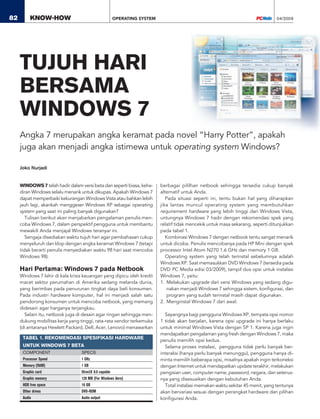
All about windows 7
- 1. 04/200982 KNOW-HOW WINDOWS 7 telah hadir dalam versi beta dan seperti biasa, keha- diran Windows selalu menarik untuk dikupas. Apakah Windows 7 dapat memperbaiki kekurangan Windows Vista atau bahkan lebih jauh lagi, akankah menggeser Windows XP sebagai operating system yang saat ini paling banyak digunakan? Tulisan berikut akan menjabarkan pengalaman penulis men- coba Windows 7, dalam perspektif pengguna untuk membantu mewakili Anda menjajal Windows teranyar ini. Sengaja disediakan waktu tujuh hari agar pembahasan cukup menyeluruh dan klop dengan angka keramat Windows 7 (tetapi tidak berarti penulis menyediakan waktu 98 hari saat mencoba Windows 98). Hari Pertama: Windows 7 pada Netbook Windows 7 lahir di kala krisis keuangan yang dipicu oleh kredit macet sektor perumahan di Amerika sedang melanda dunia, yang berimbas pada penurunan tingkat daya beli konsumen. Pada industri hardware komputer, hal ini menjadi salah satu pendorong konsumen untuk mencoba netbook, yang memang didesain agar harganya terjangkau. Selain itu, netbook juga di desain agar ringan sehingga men- dukung mobilitas kerja yang tinggi, rata-rata vendor terkemuka (di antaranya Hewlett Packard, Dell, Acer, Lenovo) menawarkan Joko Nurjadi berbagai pililhan netbook sehingga tersedia cukup banyak alternatif untuk Anda. Pada situasi seperti ini, tentu bukan hal yang diharapkan jika lantas muncul operating system yang membutuhkan requirement hardware yang lebih tinggi dari Windows Vista, untungnya Windows 7 hadir dengan rekomendasi spek yang relatif tidak mencekik untuk masa sekarang, seperti ditunjukkan pada tabel 1. Kombinasi Windows 7 dengan netbook tentu sangat menarik untuk dicoba. Penulis mencobanya pada HP Mini dengan spek processor Intel Atom N270 1.6 GHz dan memory 1 GB. Operating system yang telah terinstal sebelumnya adalah Windows XP. Saat memasukkan DVD Windows 7 (tersedia pada DVD PC Media edisi 03/2009), tampil dua opsi untuk instalasi Windows 7, yaitu: 1. Melakukan upgrade dari versi Windows yang sedang digu- nakan menjadi Windows 7 sehingga sistem, konfigurasi, dan program yang sudah terinstal masih dapat digunakan. 2. Menginstal Windows 7 dari awal. Sayangnya bagi pengguna Windows XP, ternyata opsi nomor 1 tidak akan berjalan, karena opsi upgrade ini hanya berlaku untuk minimal Windows Vista dengan SP 1. Karena juga ingin mendapatkan pengalaman yang fresh dengan Windows 7, maka penulis memilih opsi kedua. Selama proses instalasi, pengguna tidak perlu banyak ber- interaksi (hanya perlu banyak menunggu), pengguna hanya di- minta memilih beberapa opsi, misalnya apakah ingin terkoneksi dengan Internet untuk mendapatkan update terakhir, melakukan pengisian user, computer name, password, negara, dan seterus- nya yang disesuaikan dengan kebutuhan Anda. Total instalasi memakan waktu sekitar 45 menit, yang tentunya akan bervariasi sesuai dengan perangkat hardware dan pilihan konfigurasi Anda. Angka 7 merupakan angka keramat pada novel “Harry Potter”, apakah juga akan menjadi angka istimewa untuk operating system Windows? TUJUH HARI BERSAMA WINDOWS 7 OPERATING SYSTEM TABEL 1. REKOMENDASI SPESIFIKASI HARDWARE UNTUK WINDOWS 7 BETA COMPONENT SPECS Processor Speed 1 GHz Memory (RAM) 1 GB Graphic card DirectX 9.0 capable Graphic memory 128 MB (For Windows Aero) HDD free space 16 GB Other drives DVD-ROM Audio Audio output pcm_know-how_04.indd 82pcm_know-how_04.indd 82 2/15/2009 11:45:14 AM2/15/2009 11:45:14 AM
- 2. 04/2009 83KNOW-HOWOPERATING SYSTEM Kesan pertama saat melihat tampilan desktop Windows 7 adalah kemiripannya dengan Windows Vista. Tetapi jika diper- hatikan lagi, ada perbedaan yang cukup mencolok, yaitu pada taskbar. Ya, taskbar Windows 7 lebih tinggi dan menampilkan icon dengan ukuran yang lebih besar. Selain itu, taskbar tampak transparan. Mungkin karena itu, taskbar Windows 7 disebut juga dengan superbar. Penulis lalu mengintip folder Windows dan mendapatkan folder tersebut berukuran sebesar 7.08 GB, tentunya ini belum termasuk aplikasi-aplikasi yang akan kita instal dan gunakan sehari-hari, sehingga Anda perlu memastikan tersedia cukup ruang kosong pada harddisk bagi program dan data Anda. Windows yang lama disimpan di dalam folder Windows. old dan tidak dapat diaktifkan lagi, tetapi Anda masih dapat mengakses datanya. Hal penting yang perlu dilakukan setelah instalasi Windows 7 selesai adalah memastikan semua device berjalan lancar. Rupanya Windows 7 telah mendukung dan menginstal driver- driver yang diperlukan pada netbook ini, video card, sound card, network card, USB, semua dapat terdeteksi dengan baik. Wireless LAN juga bekerja dengan baik walaupun awalnya tidak mendapatkan sinyal. Hari Kedua: Performa Awal-awal penggunaan,Windows 7 telah menunjukkan kecepat- an yang baik untuk proses startup Windows maupun shutdown. Penulis kemudian mencoba menginstal beberapa aplikasi se- perti Photoshop dan beberapa tools umum, juga software Open Source seperti Open Office dan XAMPP, semua dapat berjalan dengan baik. Penulis kemudian membuka cukup banyak aplikasi dan meng-copy file pada saat yang bersamaan, termasuk brows- ing dengan menggunakan koneksi Internet wireless. Perpindahan antar-windows aplikasi yang cukup mulus membuat Windows 7 tampak responsif, walaupun CPU Usage yang ditunjukkan oleh Task Manager berkisar pada 90%-100%. Tampilan grafis yang memikat memang menjadi salah satu daya tarik tersendiri dan bukan hanya pemanis karena dapat membantu pekerjaan. Contohnya, icon aplikasi yang terletak pada taskbar dapat menampilkan preview berbentuk thumbnail (fitur ini disebut juga dengan Aero Peek). Fitur ini akan banyak membantu jika aplikasi yang terbuka telah cukup banyak se- hingga icon-nya berjejer pada taskbar. Setelah membuka cukup banyak aplikasi sehingga total ap- likasi yang terbuka mencapai 16 aplikasi, pindah antaraplikasi mulai terlihat putus-putus dan mengalami lag, cukup dimaklumi mengingat memory yang terpasang hanya 1 GB. Taskbar alias superbar juga tidak gentar menghadari serbuan icon aplikasi, seperti pada versi Windows sebelumnya, pada taskbar akan tampil scroll vertikal up/down jika baris taskbar telah penuh. Untuk pekerjaan sehari-hari dengan spesifikasi hardware di atas, performa Windows 7 dapat diandalkan. Hari Ketiga: Mobilitas Kebanyakan mahasiswa zaman sekarang akan tertawa sekaligus prihatin kalau mendengar cerita seniornya yang dulu mengang- kat monitor dan casing CPU (lengkap dengan keyboard, mouse, dan kabel-kabel) untuk mendemokan sistem pada dosennya (belum lagi kalau ternyata sang dosen berhalangan dan ma- hasiwa tersebut harus mengangkat pulang kembali PC-nya), hal seperti ini tentu sudah jarang terlihat, karena menjamurnya penggunaan notebook/netbook yang memudahkan kegiatan dengan tingkat mobilitas tinggi. Bagaimana Windows 7 mengakomodasi penggunaan net- book anywhere, anytime? Penggunaan energi telah diefisien- kan sehingga Windows 7 hemat energi secara keseluruhan. Kemudian fasilitas lain yang sering dibutuhkan tentunya adalah Internet. Jika wireless LAN telah diuji dan dapat digunakan de- ngan baik, kali ini penulis menguji penggunaan Internet melalui modem USB HSDPA. Langkah awal, tentu memastikan Windows 7 mengenali de- vice tersebut dengan baik. Pada saat instalasi driver modem, Windows Security menampilkan pesan “Windows can’t verify the publisher of this driver software”, tetapi proses dapat di- lanjutkan dan modem berhasil diinstal. Bisa jadi Anda akan mendapatkan pesan serupa untuk device-device lain, yang tidak dapat diverifikasi oleh Windows 7. Setelah modem USB berhasil dikenali, koneksi Internet berhasil dilakukan dan pengguna dapat mengakses Internet tanpa kesulitan. Hari Keempat: Penampakan Penampakan di sini bukan berkonotasi seram atau magis, tetapi tampilan-tampilan menarik yang ditawarkan Windows 7, sebagian pengguna tentu sangat perduli dengan tampilan grafis dan wajah baru yang ditawarkan Windows dari generasi ke generasi. Jika Anda telah menggunakan Windows Vista sebelumnya, pasti sudah tidak asing dengan Windows Aero. Theme yang dikenal sejak Windows Vista dan menawarkan interface menarik bagi pengguna. Misalnya, bagi Anda yang biasa berpindah aplikasi dengan kombinasi tombol Alt + Tab, mungkin akan menemukan keasyikan baru jika berpindah aplikasi dengan kombinasi tombol Windows + Tab, yang akan menampilkan aplikasi dengan tampilan flip 3D. Salah satu Aero baru yang diperkenalkan dalam Windows 7 adalah Aero Shake yang dapat Anda pergunakan jika ingin me- minimize seluruh aplikasi kecuali aplikasi aktif. Caranya cukup unik dan lucu, goyangkan windows aplikasi tersebut dengan mouse Anda, maka aplikasi lain akan otomatis menyusut mini- mize ke taskbar. Untuk mengembalikan posisi seperti semula, goyangkan lagi dengan cara yang sama. Bahasa teknisnya adalah mouse gesture, di mana kombinasi gerakan dan klik pada mouse menghasilkan instruksi tertentu. Karena bermain-main dengan grafis, tentunya Windows Aero memerlukan resource dari graphics memory yang relatif tinggi. Jika spesifikasi hardware komputer Anda tidak mencukupi, maka Windows Aero tidak akan aktif. Hari Kelima: Windows 7 dengan Memory 512 MB Performa yang cukup baik menimbulkan rasa penasaran penulis untuk mencoba Windows 7 dengan spesifkasi hardware yang pcm_know-how_04.indd 83pcm_know-how_04.indd 83 2/15/2009 11:45:49 AM2/15/2009 11:45:49 AM
- 3. 04/200984 KNOW-HOW lebih rendah, yaitu dengan memory 512 MB. Memang bukan spesifikasi yang direkomendasikan, tetapi tidak ada salahnya mencoba. Kali ini, dipilih notebook BenQ dengan spek processor AMD Sempron 3000+ 1.80 GHz dan memory 512 MB. Notebook ini diproduksi pada tahun 2005, dan telah berjalan dengan baik menggunakan Windows XP. Instalasi Windows 7 kembali dilakukan dan menyita waktu kurang lebih selama 1 jam. Tidak seperti sebelumnya, Windows 7 tidak menginstal driver- driver yang diperlukan dan membuat orang yang berharap melihat taskbar transparan menjadi kecele (taskbar transparan hanya tampil jika Windows Aero aktif). Pada saat ingin menginstal driver dari CD Recovery, Windows 7 menolak dengan menampilkan pesan “This Setup requires a different version of operating system”. Wah, rupanya tidak kompatibel. Perjuangan mendapatkan driver dilanjutkan dengan menghubungi vendor, yang menjawab bahwa untuk notebook tersebut tidak tersedia driver untuk Windows Vista/Windows 7. Penulis lalu mencoba menginstal driver tanpa melalui aplikasi setup, tetapi dengan meng-update driver dari device manager (klik kanan pada device yang tidak dikenali dan pilih Update Driver Software). Cara ini ternyata berhasil, kecuali untuk driver LAN. Karena itu, jika dimungkinkan sebaiknya Anda memastikan memiliki driver yang mendukung Windows 7 ataupun Windows Vista (yang seharusnya kompatibel dengan Windows 7). Windows 7 pada spek hardware ini masih dapat bekerja dengan cukup baik, penulis mencoba melakukan beberapa kegiatan umum seperti burn CD audio melalui Windows Media Player, mengetik dokumen, dan lain-lain. Seluruhnya berjalan baik, walaupun kinerja keseluruhan tidak secepat saat menggu- nakan Windows XP, tetapi perbedaannya relatif tidak signifikan untuk aktivitas standard. Hari Keenam: Hal-hal Unik Lainnya Untuk intermezzo, berikut beberapa hal unik dan ringan yang ditemui dalam misi menemani Windows 7 ini. 1. Menolak Diinstal Menggunakan Tenaga Baterai. Jika instalasi dilakukan pada notebook/netbook dengan menggunakan tenaga baterai (walaupun telah di-charge full dan Anda yakin akan bertahan selama instalasi), Windows akan protes dengan menampilkan pesan yang memberitahu bahwa Windows tidak dapat diinstal pada komputer yang menggunakan tenaga baterai, dan menyarankan Anda menancapkan adaptor, serta memaksa Anda keluar dengan menekan tombol Close. 2. Hati-hati Mp3 Anda Hilang. Windows 7 menampilkan pesan yang lebih informatif jika sebuah file gagal dihapus. Contohnya, saat Anda mencoba menghapus file mp3 yang sedang berjalan pada aplikasi Win- amp, maka akan tampil pesan kesalahan yang mengatakan bahwa file tersebut sedang dimainkan pada winamp.exe, seperti pada Gambar 1. Tetapi jika file mp3 yang sama sedang dimainkan pada Windows Media Center/Windows Media Player, maka file tersebut akan berhasil dihapus, walaupun Anda masih tetap mendengarkan lagunya. Hal ini juga berlaku pada Windows Vista maupun Windows XP, kemungkinan aplikasi tersebut menyimpan file mp3 tersebut pada memory dan memainkan- nya sehingga tidak memproteksi file mp3 orisinalnya. 3. WordPad Mengenali Ekstensi *.docx. Ekstensi *.docx merupakan ekstensi file Word 2007, yang tidak kompatibel dengan versi Microsoft Word sebelumnya, apalagi WordPad. Tetapi kini WordPad pada Windows 7 telah kompatibel dengan ekstensi *.docx, bahkan juga memiliki tampilan ribbon yang diperkenalkan oleh Office 2007. Selain docx, WordPad juga mengenali ekstensi lain seperti *.rtf dan *.odt. Hari Ketujuh: Kesimpulan Windows mencatat beberapa perubahan yang revolusioner dalam pengembangannya, seperti dari Windows 98 ke Windows XP, atau Windows XP ke Windows Vista. Tetapi pada Windows 7 ini, lompatan yang dilakukan (dibandingkan dengan Windows Vista) tidaklah terlalu jauh. Untungnya, hal ini juga berarti Anda tidak perlu melakukan up- grade hardware jika sebelumnya komputer Anda telah mampu menjalankan Windows Vista. Mengingat setiap perubahan besar yang dilakukan Windows sebelumnya, juga diiringi dengan pe- rubahan spesifikasi hardware yang semakin meningkat. OPERATING SYSTEM http://en.wikipedia.org/wiki/Windows_Aero http://en.wikipedia.org/wiki/Windows_7 LEBIH LANJUT Gambar 1. Pesan File In Use. Gambar 2. WordPad Mengenali Ekstensi *.docx. pcm_know-how_04.indd 84pcm_know-how_04.indd 84 2/15/2009 11:45:50 AM2/15/2009 11:45:50 AM
- 4. 04/2009 85KNOW-HOWOPERATING SYSTEM PADA ARTIKEL INI, penulis mengajak pembaca bagaimana melakukan instalasi Windows 7, baik dari upgrading maupun instalasi baru. Setelah itu, kita akan melakukan aktivasi Windows 7 secara online. System Requirements Untuk menjalankan Windows 7 dibutuhkan beberapa resource komputer. Berikut minimum system requirements untuk Win- dows 7: 1 GHz 32-bit atau 64-bit processor. 1 GB Memory. 16 GB free disk space. Support DirectX 9 graphics dengan 128 MB memory. DVD-R/W Drive. Internet access (untuk aktivasi dan update Windows). Agus Kurniawan Men-download Windows 7 Beta Kita dapat men-download ISO Windows 7 Beta secara gratis di website Microsoft. Windows 7 menyediakan versi 32-bit dan 64-bit. Alamat men-download-nya sebagai berikut : http://www.microsoft.com/windows/windows-7/beta-down- load.aspx Ketika men-download file ISO Windows 7 Beta, kita juga akan mendapatkan product key untuk keperluan instalasi. Jangan lupa untuk mencatat product key Windows 7. Upgrading Ke Windows 7 Kita dapat melakukan upgrading OS Windows yang telah kita miliki dengan Windows 7. OS Windows yang di-support untuk upgrading adalah Windows Vista SP1. Apabila OS Windows Vista kita belum diinstal SP1 atau Windows XP, maka akan mendapatkan kegagalan ketika mekakukan upgrading kecuali ketika melakukan upgrading terlebih dulu. Pesan error seperti Gambar 1. File ISO Windows 7 hasil download dapat dilakukan burning ke DVD kosong supaya dapat digunakan untuk instalasi atau upgrading. Berikut ini langkah-langkah upgrading Windows 7 dari Windows Vista SP1: 1. Masukkan DVD Windows 7. 2. Klik file setup.exe apabila DVD Windows 7 tidak melakukan autorun. 3. Selanjutnya akan mendapatkan kotak dialog Instalasi Win- dows 7 seperti pada Gambar 2. 4. Klik “Install Now”. 5. Selanjutnya kita akan mendapatkan seperti Gambar 3. 6. Apabila komputer kita terhubung dengan Internet, maka kita bisa memilih untuk “Go online…” atau kalau tidak terhubung dengan Internet dapat memilih “Do not…”. 7. Selanjutnya kita akan mendapatkan kotak dialog License. INSTALASI DAN KONFIGURASI WINDOWS 7 Bagaimana melakukan instalasi dan konfigurasi Windows 7? Ikuti langkah-langkah proses instalasi Windows 7 Gambar 1. Pesan error ketika upgrading Windows 7 dari Windows Vista dan Windows XP. pcm_know-how_04.indd 85pcm_know-how_04.indd 85 2/15/2009 11:45:50 AM2/15/2009 11:45:50 AM
- 5. 04/200986 KNOW-HOW lakukan adalah konfigurasi jaringan. Tujuannya agar kita dapat melakukan updating Windows 7 secara online dan juga melaku- kan aktivasi OS Windows-nya. Konfigurasi jaringan pada Windows 7 tidaklah terlalu berbeda pada Windows Vista. Berikut ini langkah-langkahnya: 1. Klik kanan pada tray icon gambar komputer seperti terlihat pada Gambar 9 (dalam lingkaran merah). 2. Pilih menu “Open Network and Sharing Center” dengan mengklik menu tersebut. 3. Selanjutnya kita akan mendapatkan kotak dialog Open Net- work and Sharing Center seperti Gambar 10. 4. Klik menu Change Adapter Settings yang ada di sebelah kiri. 5. Kemudian kita akan mendapatkan adapter network yang kita miliki. 6. Klik kanan adapter tersebut dan pilih menu Properties. 8. Klik “I accept the license terms”. 9. Selanjutnya kita akan mendapatkan tipe instalasi seperti Gambar 4. 10. Pilih Upgrade untuk melakukan upgrading. 11. Selanjutnya kita proses selanjutnya. 12. Pada proses instalasi kita akan mendapatkan restarting Windows. Beberapa tampilan Windows 7 Beta dapat dilihat pada Gambar 5 dan 6. Instalasi Windows 7 (Metode Clean) Metode clean untuk instalasi Windows 7 adalah cara paling mu- dah dan mempunyai risiko yang kecil. Untuk melakukan ini, kita harus menyediakan komputer yang belum diinstal sama sekali OS-nya. Sekadar testing, kita juga dapat menggunakan virtual- ization seperti Visual PC, Virtual Server, maupun VMWare. Berikut ini langkah-langkah proses instalasi Windows 7 melalui dari awal (metode clean): 1. Masukkan DVD Windows 7. 2. Lakukan booting melalui DVD ini. 3. Pada instalasi awal kita akan mendapat kotak dialog instalasi seperti Gambar 7. 4. Pilih bahasa dan jenis keyboard. 5. Selanjutnya klik tombol Next. 6. Kita akan mendapatkan kotak dialog License. 7. Lakukan “I accept the license terms”. 8. Selanjutnya klik tombol Next. 9. Kemudian kita memilih jenis instalasi seperti Gambar 4. 10. Pilih Custom (Advanced). 11. Selanjutnya kita memilih hardware disk yang terdeteksi oleh Windows 7 seperti Gambar 8. 12. Kemudian klik tombol Next. 13. Sistem akan melakukan instalasi dan ini akan memakan waktu tergantung pada spesifikasi hardware yang digunakan. Konfigurasi Jaringan Setelah selesai melakukan instalasi, hal yang terpenting di- Gambar 2. Kotak dialog instalasi Windows 7. Gambar 3. Kotak dialog updated Installation. Gambar 4. Memilih tipe instalasi. Gambar 6. Tampilan desktop Windows 7. Gambar 5. Logon pada Windows 7. Gambar 7. Kotak dialog instalasi. Gambar 8. Memilih disk yang digunakan untuk instalasi. OPERATING SYSTEM pcm_know-how_04.indd 86pcm_know-how_04.indd 86 2/15/2009 11:45:51 AM2/15/2009 11:45:51 AM
- 6. 04/2009 87KNOW-HOW Jika selesai konfigurasi jaringan kita lakukan testing dengan memanggil browser dan pilih salah satu website untuk dipang- gil. Apabila terhubung dengan Internet, maka browser akan menampilkan alamat website tersebut, contohnya seperti Gambar 12. Aktivasi Windows Setelah melakukan konfigurasi jaringan pada Windows 7, kita dapat melakukan aktivasi melalui menu Start->Computer dan klik kanan computer dan pilih Properties sehingga kita akan mendapat kotak dialog seperti Gambar 13. Lakukan geser ke bawah sehingga ditemukan Windows Activation, klik “Windows activate now”. Selanjutnya kita akan mendapatkan kotak dialog aktivasi Windows seperti Gambar 14. Klik “Activate Windows online now”. Jika sukses, kita akan mendapat konfirmasi bahwa Windows 7 kita sudah dilakukan aktivasi seperti Gambar 15. Gambar 9. Tray icon untuk network center. Gambar 10. Kotak dialog Open Network and Sharing Center. Gambar 11. Konfigurasi adapter network. Gambar 12. Browse IE yang menampikan suatu website. Gambar 13. Kotak dialog property computer. Gambar 14. Kotak dialog Windows 7 activation. Gambar 15. Windows 7 yang sudah diaktivasi. _, Official Windows 7, http://www.microsoft.com/ windows/windows-7/default.aspx _, MSDN Library _,TechNet Library LEBIH LANJUT 7. Kemudian kita akan mendapatkan kotak dialog property adapter network kita. 8. Konfigurasikan IP version 4 maupun 6 ke DHCP kalau me- mang ada DHCP server atau IP statis jika memang tidak ada DHCP server seperti Gambar 11 OPERATING SYSTEM pcm_know-how_04.indd 87pcm_know-how_04.indd 87 2/15/2009 11:45:53 AM2/15/2009 11:45:53 AM
- 7. 04/200988 KNOW-HOW PADA ARTIKEL INI, penulis ingin mengajak pembaca mengek- splorasi fitur-fitur yang disediakan oleh Windows 7 dan peruba- han-perubahan aplikasi yang disediakan pada OS Windows ini. Start Menu dan Taskbar Taskbar pada Windows 7 mengalami perubahan tampilan termasuk tombol start Windows seperti terlihat pada Gambar 1. Menu Windows hampir sama dengan Windows Vista (lihat Gambar 2), tetapi kalau diperhatikan ada tombol Shutdown secara langsung dapat diklik. Resolusi Display Kita dapat melakukan perubahan resolusi display secara lang- sung dengan cara mengklik kanan dan memilih menu Screen Resolution seperti Gambar 3. Setelah mengklik menu ini, kita akan mendapatkan kotak dialog seperti Gambar 4. Kita dapat mengubah resolusi display dengan mengklik pilihan resolution yang disediakan. OPERATING SYSTEM Agus Kurniawan Internet Explorer 8 Microsoft menyertakan Internet Explorer 8 pada Windows 7. Browser ini browser baru yang menyediakan fitur dan keandalan yang lebih baik dari versi sebelumnya. Ada banyak perbaikan sistem keamanan pada Internet Explorer 8. Tampilan Internet Explorer 8 seperti Gambar 5. Windows Explorer Windows Explorer juga mengalami perubahan tampilan teru- tama ada penambahan preview pane seperti yang terlihat pada Gambar 6. Gadget Kita dapat menggunakan Gadget secara langsung dengan mengklik kanan pada desktop sehingga muncul menu seperti Gambar 3. Pilih Gadget, maka kita akan mendapatkan kotak dialog Gadget seperti 7. Pilihlah Gadget yang diinginkan. MENGENAL FITUR BARU WINDOWS 7 Mau tahu fitur apa saja yang berubah pada Windows 7? Mari kita eksplorasi Windows 7. Gambar 4. Kotak dialog perubahan resolusi. Gambar 3. Menu mengubah resolusi display. Gambar 2. Menu Windows. Gambar 1. Tampilan taskbar. pcm_know-how_04.indd 88pcm_know-how_04.indd 88 2/15/2009 11:45:56 AM2/15/2009 11:45:56 AM
- 8. 04/2009 89KNOW-HOWOPERATING SYSTEM Performance Topik ini yang sering dipertanyakan, apakah performance jauh lebih bagus daripada Windows Vista atau Windows XP? Dari pengamatan dan uji coba antara Windows 7 dan Windows Vista, ditemukan bahwa Windows 7 jauh lebih bagus dan cepat dari- pada Windows Vista. Sedangkan kalau dibandingkan dengan Windows XP, pada kondisi tertentu Windows XP ada yang lebih cepat tetapi secara umum Windows 7 masih menjauh lebih baik. Windows 7 ini masih beta sehingga ada waktu Microsoft perbaikan performance Windows 7. Calculator Aplikasi calculator pada Windows 7 juga mengalami perubahan tampilan seperti Gambar 8. Button calculator jauh lebih soft. Paint Microsoft juga melakukan modifikasi MS Paint pada Windows 7. Sekarang aplikasi MS Paint sudah memiliki toolbar Ribbon seperti terlihat pada Gambar 9. WordPad Selain MS Paint, Microsoft mengubah fitur dan tampilan aplikasi WordPad layaknya seperti Microsoft Office 2007. Sekarang toolbar berbentuk Ribbon. Tampilan dapat dilihat pada gam- bar 10. Theme/Personalize Fitur ini yang sangat menyenangkan karena kita dapat melakukan kustomisasi desktop pada Windows 7. Dengan cara mengklik kanan pada desktop (lihat Gambar 3) dan me- milih menu Personalize sehingga kita akan mendapatkan kotak dialog Personalize seperti terlihat pada Gambar 11. Fitur ini memungkinkan kita melakukan perubahan tampilan desktop, icon, ataupun mouse. Gambar 5. Tampilan Internet Explorer. Gambar 6. Tampilan Windows Explorer. Gambar 7. Kotak dialog Gadget. Gambar 8. Kotak dialog Gadget. Gambar 9. Tampilan aplikasi MS Paint. Gambar 11. Kotak dialog Personalize. Gambar 10. Tampilan aplikasi WordPad. _, Official Windows 7, http://www.microsoft.com/ windows/windows-7/default.aspx _, MSDN Library _,TechNet Library LEBIH LANJUT pcm_know-how_04.indd 89pcm_know-how_04.indd 89 2/15/2009 11:45:57 AM2/15/2009 11:45:57 AM
- 9. 04/200990 KNOW-HOW LAHIRNYA WINDOWS 7 membuat pencinta Windows men- jadi terobati terutama para pengguna Windows Vista karena ada perbaikan sistem operating system pada Windows 7 terutama performance. Pada artikel ini, penulis akan mengajak pembaca untuk membandingkan fitur-fitur perbaikan dan penambahan baru pada Windows 7 dibandingkan dengan Windows Vista. Windows 7 Kernel Di kalangan komunitas Microsoft, orang-orang banyak mempertanyakan mengenai Windows 7 kernel dan menduga bahwa Windows 7 kernel sama yang digunakan Windows Vista kernel sehingga secara architecture akan sama dengan Windows Vista. Microsoft sendiri juga mengatakan bahwa Windows 7 kernel tidak dibuat dari awal, tapi merupakan perbaikan dari Windows Vista kernel . Hal ini banyak mengun- dang kecurigaan jangan-jangan Windows Vista merupakan produk yang belum waktunya dirilis seperti halnya nasib Windows Me. System Requirement Kalau kita perhatikan system requirement Windows 7 Beta dari website Microsoft diperoleh informasi: 1 GHz 32-bit or 64-bit processor. 1 GB memory (RAM). 16 GB free disk space. Support DirectX 9 graphics with 128 MB memory (untuk menjalankan Aero theme). OPERATING SYSTEM Agus Kurniawan DVD-R/W Drive. Internet access (untuk download Beta dan update). Kalau kita perhatikan, ini mempunyai persamaan den- gan system requirement pada Windows Vista, maka dapat dikatakan mesin komputer yang kita gunakan untuk men- jalankan Windows Vista dapat langsung digunakan untuk Windows 7. Dengan perkataan lain, kita tidak perlu investasi dengan mesin komputer. APAKAH WINDOWS 7 SEBENARNYA THE REAL “WINDOWS VISTA”? Kemunculan Windows 7 menuai kontroversial terutama bila dihubungkan dengan Windows Vista. Apa benar Windows Vista itu produk gagal? Gambar 1. Dekstop Windows 7. pcm_know-how_04.indd 90pcm_know-how_04.indd 90 2/15/2009 11:46:00 AM2/15/2009 11:46:00 AM
- 10. 04/2009 91KNOW-HOWOPERATING SYSTEM Desktop Experience Sistem graphic pada Windows 7 memanfaatkan teknologi Aero, baik animasi maupun pengolahan citra. Teknologi ini sama yang digunakan pada Windows Vista, namun perfor- mance kedua teknologi Aero ini sangat berbeda. Microsoft sudah melakukan perbaikan dan optimalisasi sistem Aero- nya. Proses Shutdown Ada hal yang menarik ketika kita ingin melakukan shutdown pada Windows 7, di mana Microsoft langsung meletakkan menu Shutdown pada menu utama Windows. Seperti ter- lihat pada Gambar 2, menu Shutdown terlihat dan dapat langsung diklik. Tidak “Cerewet” Ketika kita menggunakan Windows Vista, kadang kala kita sering mendapatkan pop up warning berkali-kali ketika terjadi perubahan konfigurasi, baik berhubungan dengan perangkat lunak maupun perangkat keras. Pada Windows 7 kejadian ini tidak perlu terjadi lagi karena Microsoft sudah menyediakan fitur baru, yaitu Action Center (Gambar 3) yang berisi infor- masi warning atau hal-hal yang harus dilakukan. Kita dapat menjumpai tool ini pada Control Panel. Kita dapat mematikan dan menghidupkan pesan warning ini menu Change Action Center settings pada Action Center seperti yang terlihat pada Gambar 4. Windows 7 = Windows Vista Plus Dengan beberapa persamaan antara Windows 7 dan Win- dows Vista, kita menebak dan bertanya-tanya ada apa de- ngan Windows 7? Sebagian pengamat malah mengatakan bahwa Windows Vista itu adalah produk yang belum layak, sedangkan Windows 7 itulah yang semestinya dijual oleh Microsoft. Namun semua ini memang hanya spekulasi saja. Saat penulis menulis artikel ini, Windows 7 masih versi Beta artinya masih banyak waktu Microsoft untuk memperbaiki dan mengoptimalkan kemampuan Windows 7 sehingga tidak terjadi kekecewaan seperti terjadi pada Windows Vista. Sekarang Microsoft akan menghadapi “musuh” tidak hanya dari luar seperti Mac atau Linux, tetapi “musuh” dari diri sendiri, yaitu Windows Vista dan Windows XP. Dalam hal ini, Microsoft harus dapat membuktikan bahwa Windows 7 harus lebih baik dari Windows Vista dan Windows XP. Jika tidak, Microsoft dapat mengalami hal yang sama seperti Windows Vista atau mungkin jauh lebih buruk. _, Official Windows 7, http://www.microsoft.com/ windows/windows-7/default.aspx _, MSDN Library _,TechNet Library LEBIH LANJUT Gambar 2. Menu Shutdown pada Windows 7. Gambar 4. Mengubah setting pada Action Center. Gambar 3. Action Center. pcm_know-how_04.indd 91pcm_know-how_04.indd 91 2/15/2009 11:46:01 AM2/15/2009 11:46:01 AM
